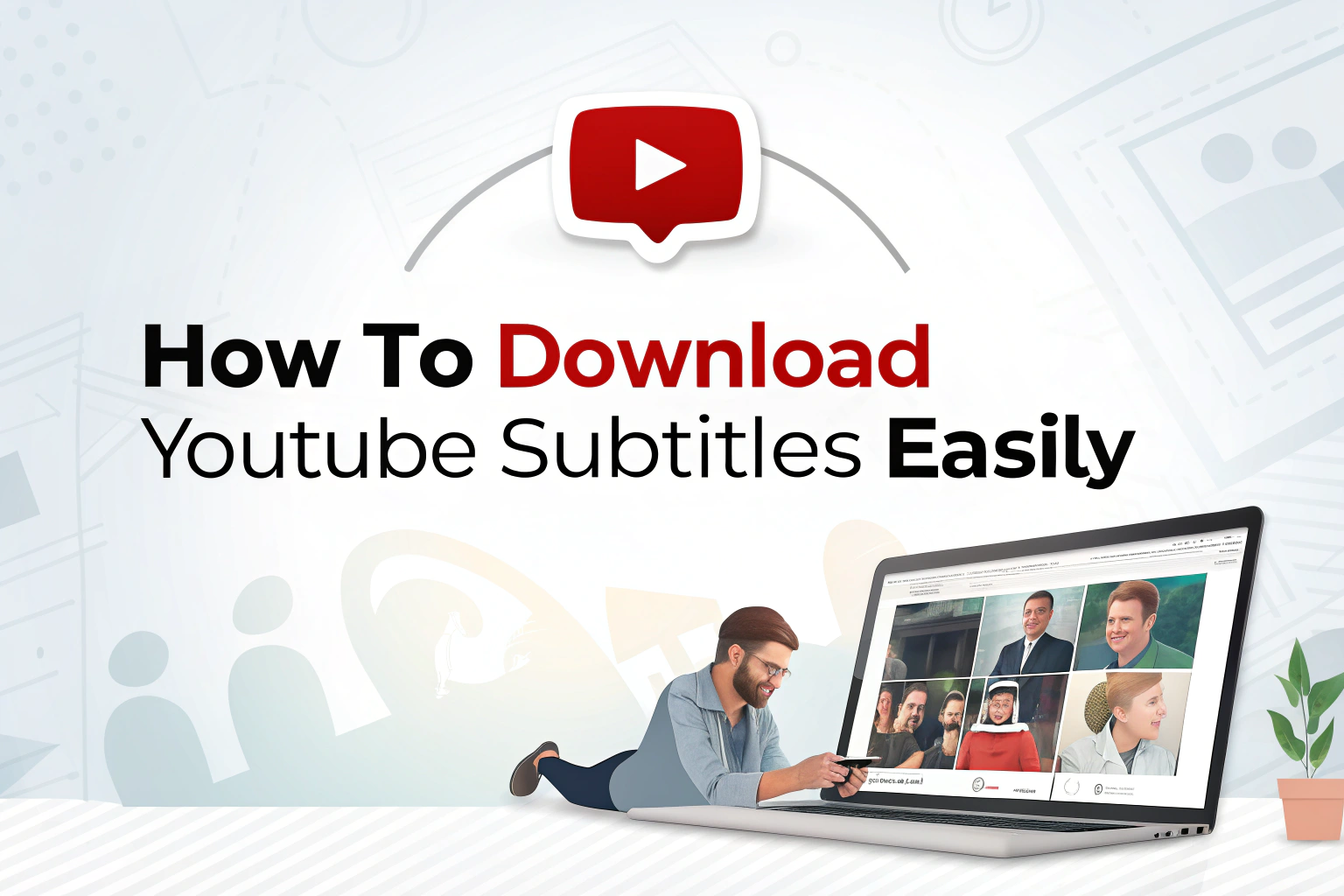快速回答:
您可以 下載 YouTube 字幕 有兩種方式:
- 手動 - 開啟視訊,按一下三個點,選擇 顯示文字稿, 摹本, 並將其貼入文字編輯器。
- 使用像這樣的字幕下載器 VOMO (最推薦)- 複製 YouTube URL,貼入 VOMO 的匯入工具,即可在幾分鐘內匯出 TXT 或 SRT 格式的字幕。
根據我長期的實際經驗,我推薦第二種方法,因為如果字幕太長、 手動下載 可能會非常麻煩。然而,使用 AI 工具就方便多了。
沒有 字幕您的視訊可能無法完全傳達給觀眾。字幕可讓失聰、聽障或不懂影片原語的人也能觀看影片內容。身為創作者,加入字幕可確保您的作品能被更多觀眾理解和欣賞。
多年來,YouTube 已經讓您可以更輕鬆地存取轉錄本和字幕。但是,如果您想保存它們以進行編輯、翻譯或重新使用,該怎麼辦?在本指南中,我會告訴您兩種下載 YouTube 字幕的簡單方法--手動和使用 VOMO 的字幕下載器和 AI 轉錄 特徵.
方法 1.手動下載 YouTube 字幕
您可以參考以下步驟進行下載。我們也有相關的詳細指南。
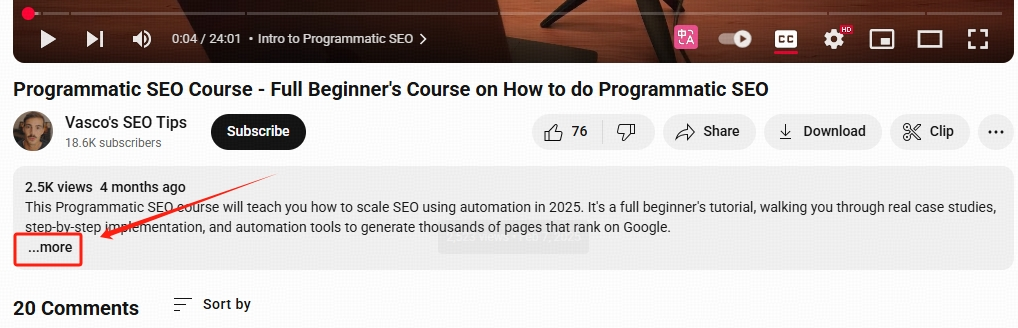
- 開啟 YouTube 並找到您想要的視訊。
- 在視訊播放器下方,按一下 三點選單 並選擇 「顯示謄本」
- 視訊旁會出現文字記錄.您也可以根據是否需要,切換開啟或關閉時間戳記。
- 拖曳滑鼠選取文字,然後複製 (CTRL/CMD + C)。
- 將謄本貼入文字編輯器,例如 Notepad (Windows) 或 TextEdit (Mac)。
- 將檔案儲存為
.txt用於純文字幕。
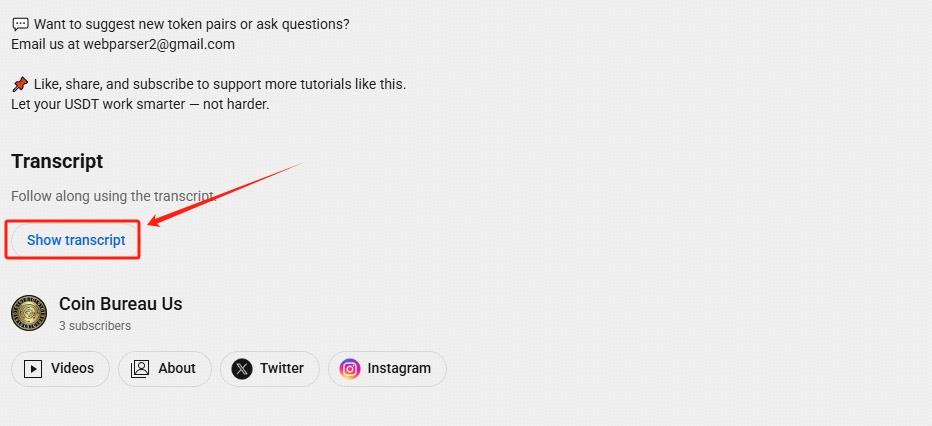
這個 如果您只需要簡單的文字,此方法非常有效但它無法提供正確的字幕格式。
方法 2.使用 YouTube 字幕下載器
如果您想要在以下語言中使用格式正確的字幕 SRT 或 TXT,使用類似 VOMO 更快、更準確。

- 複製您需要的 YouTube 視訊的 URL。
- 登入您的 VOMO 面板.
- 選擇 「從連結匯入」 並貼上 YouTube URL。
- VOMO 會在幾分鐘內自動轉錄影片並產生字幕。
- 在您的儀表板中開啟謄本,您可以在此編輯文字、調整講者標籤或糾正錯誤。
- 按一下 下載 按鈕,然後選擇您偏好的匯出格式 (SRT 用於字幕或 TXT 用於純文字)。
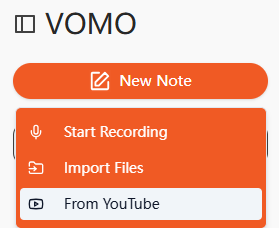
使用 VOMO,您不僅可以獲得字幕,還可以獲得 AI 生成的摘要 和一個 章節大綱 以便於導覽和重新使用。
常見問題
我可以 下載字幕 以純文字顯示?
是的,您可以直接從 YouTube 複製謄本(手動方法),或從 VOMO 匯出為 TXT 檔案。.
如何下載 SRT 格式的字幕?
最簡單的方法是使用 VOMO。它會自動將時間戳記和序列格式化為適當的 SRT 檔案。如果您手動嘗試,您需要自己加入序列號、時間戳記和間距,然後再以 .srt 延伸。
SRT 檔案包含哪些內容?
- 字幕順序編號(從 1 開始)
- 開始和結束時間戳記 (小時:分鐘:秒,毫秒)
- 副標題文字(每行最好少於 40 個字元)
- 每個字幕區塊之間以空行分隔
文字稿和字幕有什麼不同?
- 成績單:整個音訊的純文字版本,通常沒有精確的時間。
- 字幕:同步、定時的文字直接顯示在視訊上,有時還會包括音效和背景音訊提示。
字幕和標題有什麼不同?
- 字幕:主要用於翻譯或觀眾不懂口語時。
- 標題:專注於聾人或聽障觀眾的無障礙環境,通常包括非語音元素,如音樂或環境音效。
最終想法
總而言之,您可以使用 YouTube 的內建轉錄工具手動複製字幕,或者依靠 類似 VOMO 的 YouTube 字幕下載器 以獲得更快、更準確的解決方案。
手動複製可適用於純文字,但 VOMO 提供您更多的功能98% 精確轉錄、自動字幕格式化、章節大綱和 AI 產生摘要.如果您時間緊迫或需要專業用途的字幕,VOMO 是最簡單的方法。